WindowsでもmacOSでもなく、 Chrome OS。
製品版は2011年登場と比較的新しいOSですが、 今や教育現場ではAppleのiPadを抜いて圧倒的なシェアを占めています。
![]() 九条ハル
九条ハル
日本でもGIGAスクール構想を背景に、 Choromebookが急速に普及しているよね。
そんなChrome OSを積んだデスクトップ型PC、 「Chromebox 4」 をレビュー用にご提供いただきましたので、 Chorme OSの魅力とともに語っていけたらと思います。

IMAGE BY GOOGLE
Chrome OSを選ぶ理由
Chrome OSとは、 Googleが提供するラップトップ・デスクトップ向けのOS。 UI・UXが洗練されているので、 Googleのエコシステムに慣れている人ならすぐに馴染めるのが特徴です。
Chrome OSを搭載するラップトップは 「Chromebook」 、 デスクトップ型は 「Chromebox」 の愛称で親しまれています。
あらゆる作業がオンラインで完結
このChrome OS、 実はWindowsにもMacにもないユニークな特徴を秘めているのです。
まず、 基本的な作業はブラウザ上で行うことを前提として作られています。 調べ物はもちろん、 YouTubeやNetflix、 ExcelにPowerPointも、 ブラウザで作業し、 Googleドライブなどのクラウドに保存する仕様なんですね。
ファイルアプリからも直接クラウドにアクセスできるようになっているので、 ローカル環境を散らかすことなくスムーズに作業ができるわけです。
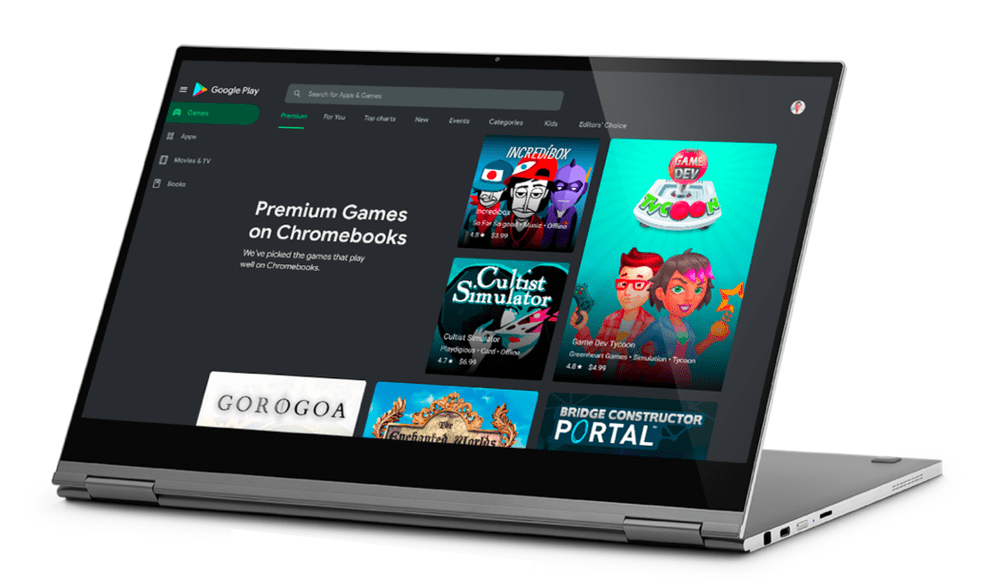
IMAGE BY GOOGLE
Googleサービス・Androidとの連携が抜群
Chrome OSはAndroid OSとの互換性に優れていて、 Playストアからスマホ向けのアプリをそのままダウンロードできたり(ただしインストールできなかったり、 正しく動作しないアプリも多い)、 他のGMS(Google Mobile Service)搭載デバイスと設定を自動で共有できたりします。
ここら辺はやはりGoogle謹製ならではの強み。 Chromebook・ChromeboxとAndroid端末をワイヤレスで紐付けすれば、 データを送受信したり(AppleのAirDropに相当)、 スマホの設定をPC上から変更したりと高度な連携が可能になります。
さらに、 基本設定やChromeのブックマーク等はすべてGoogleアカウントに紐付けされるので、 元々持っているアカウントがあればそこから自動でセットアップしてくれます。 開封からわずか1分で使えるなんて、 並のOSではできないこと。 そういうシンプルさが、 Chrome OSのアドバンテージと言えます。

IMAGE BY GOOGLE
そしてとにかく安い
Chromebook系列は基本的にオンライン環境で行う基本的な作業を意識して作られているため、 その機能はWindowsやMacに比べてどうしても制限されてしまいます。
ただ最近はリモートワークが増えたこともあって、 ブラウザ上で完結する仕事・アプリが充実してきているのも事実。 Chrome OSでも、 案外いろんなことができるんです。
そしてなにより、 コスパに優れています。 安価なものだと2〜3万円台から手に入りますし、 この価格帯であってもブラウジングにYouTube、 いずれもサクサク動きます。
そうは言ってもハイエンドなSoCを積んだiPad(38,280円〜)には敵わないのですが、 あちらは本体にキーボードを揃えると6万円を超えてくるので、 容易に手は出せないのです。
まとめると、 機能を絞流ことで、 誰もが手に入れやすく、 使いやすくなったシンプルなOS、 それが 「Chrome OS」 です。
広告/Advertisement
ASUS Chromebox 4

PHOTOGRAPH BY KUJO HARU
今回お借りしたのは、 ASUSのデスクトップ型ミニPC 「Chromebox 4」 。 Chrome OS搭載機にしては珍しい、 ハイエンド端末です。
実際には41,220円のCeleronモデルからCore i3、 Core i5、 そして85,320円のCore i7モデルまで、 幅広くサポートしているわけですが…Core i7のChrome OS端末なんて、 気になるじゃないですか…。
欲には抗えなかったのね…。
![]() メロ
メロ
サイズは約15cm四方で、 Mac mini(約19cm四方)なんかと比べればやや小型。 平置きはもちろん、 付属のVESAマウントを使えばディスプレイの背面に取り付ることもできます。
インターフェースは前面にUSB-A(3.2 Gen1)×2、 イヤホンジャック、 microSDカードリーダー、 背面にはLANポート、 USB-A(3.2 Gen1)×3、 HDMI×2、 USB-Cとかなり充実しています(これが刺さらなくて困る…という悩みはなさそう)。
![]() 九条ハル
九条ハル
USB-C経由でモニターにつなげると、 使えるポートがなくなっちゃうのはなんだかなー。
周辺機器をUSB-Cに揃えちゃってるから、 そういう悩みもあるのね。
![]() メロ
メロ
そんなわけでType-Cポートが2つか3つあれば良かったなあ〜と思ったり。
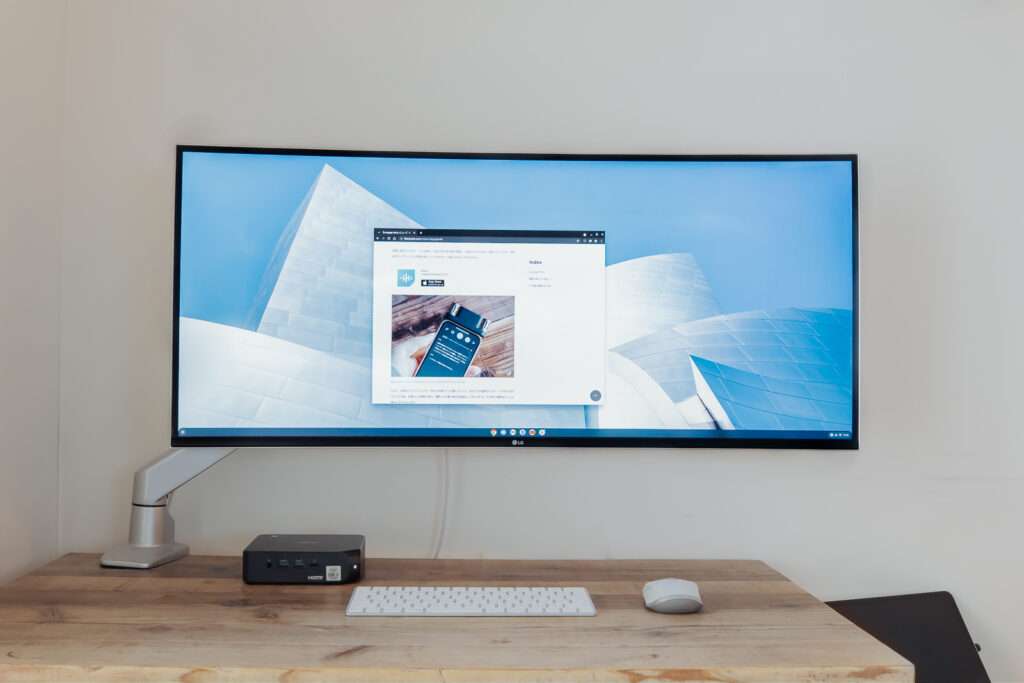
PHOTOGRAPH BY KUJO HARU
実際の動作については、 Core i7なので言うまでもなくサクサク。 Chromeで何十個タブを開いても、 めちゃくちゃ重いデータを読み込んでも全く問題なしです。 …全然関係ないですが、 Chromeでえげつない数のタブを開いて作業してるサラリーマンをたまに見かけるんですよね。 あれなんなんだろう。
Chrome OSは比較的軽いOSですが、 それでも最廉価のCeleronだと作業内容次第でモッサリすることがあります。 基本的にはCore i3以上のCPUであれば十分なので、 Core i7をあえて選ぶのは価格的にもおすすめはできません。
結論としては、 選ぶなら56,520円のCore i3モデルが無難でしょうか。 とは言え同等スペックでより安価なChromebookもあるので、 個人用途であえてデスクトップ型を選ぶ理由が求められる、 そんな一台ではあります。
良さそうなのは、 学校や会社の会議室にChromeboxを導入する、 という選択肢。 安いコストでモニターをPC化できて、 Zoom等のオンライン会議に資料の提示や共有など、 使い道も広がります。
Chrome OSの進化と合わせて、 Chromeboxシリーズの展開に期待です。




 九条ハル
九条ハル



